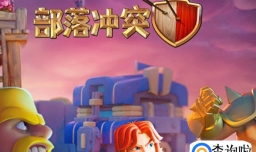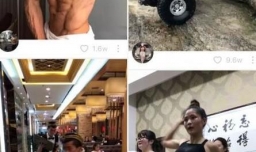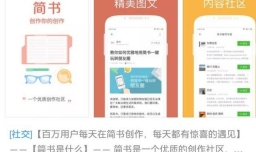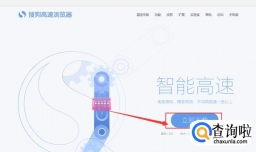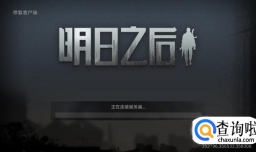简要回答
制作工资条是公司每一位财务人员或者出纳都会遇到的情况,工资条和我们平时编辑的工资表是不一样的,工资表只需要保留在我们的电脑里即可,而工资条则需要打印出来,所以工资条的制作方法相对要难一些,那么通过Word办公软件如何制作工资条呢?下面一起来看看制作方法...

详细内容
- 01
以上小编已经说过,工资表和工资条是不一样的,不过多数人编辑工资表是通过Excel表格,也就是说我们在通过Word制作工资条之前,是需要用到工资表这个基础数据的,下图就是小编制作的一份工资表,如图所示...
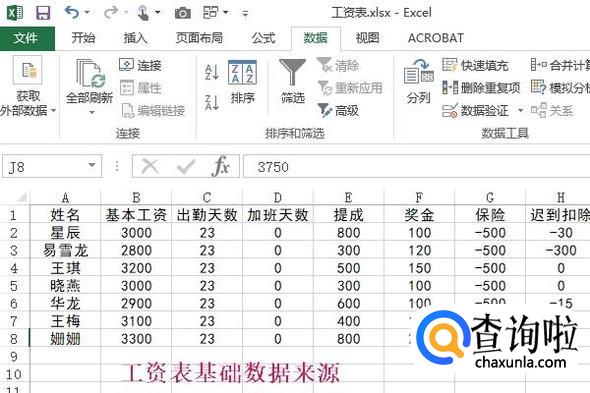
- 02
然后我们打开Word软件,新建一个空白的文档,接着点击工具栏的“邮件”-“开始邮件合并”这两个选项,然后在开始合并邮件里选择“目录”,如下图;
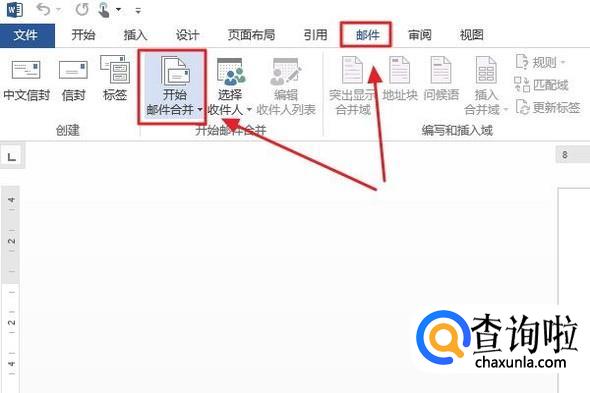
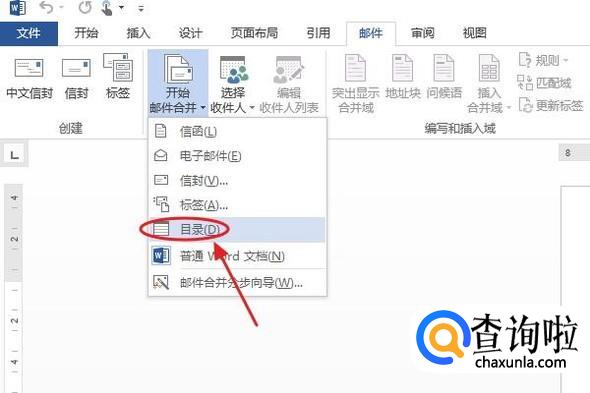
- 03
然后我们还需要在Word里通过插入表格的形式建立一张基本的工资表,不需要像Excel那样完善,我们只需建立4行、10列的表格即可(列数根据自己的Excel数据源而定)
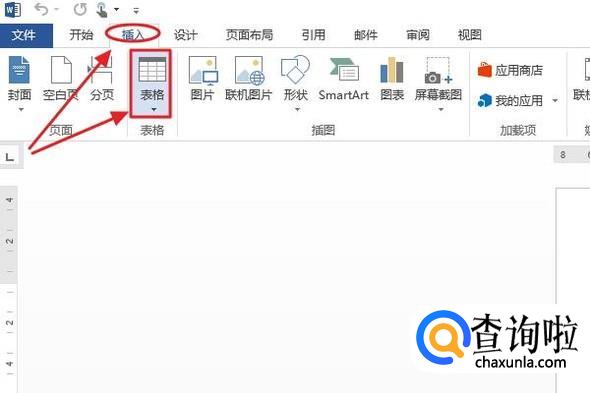
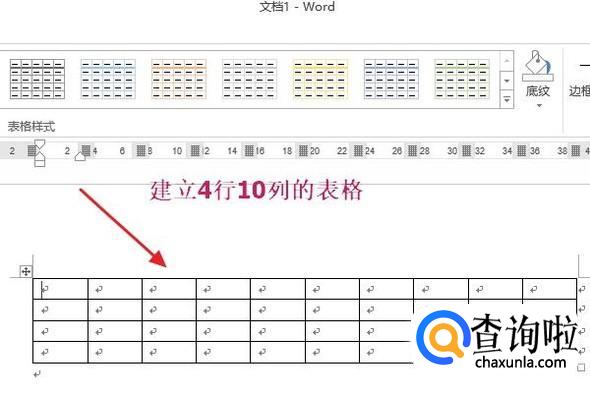
- 04
接下来,我们在第一行将工资表的基本组成输入进去,比如姓名、基本工资等信息,要和Excel里面的格式一样,我们也可以将全部表格将其设置为居中对齐,这样看起来更加美观;
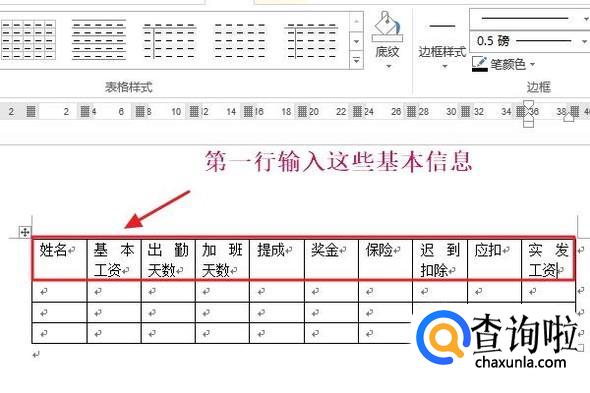
- 05
然后依次点击“邮件”-“选择收件人”-“使用现有表格”,然后将之前Excel表格里面的基础数据导入进来,如图所示...
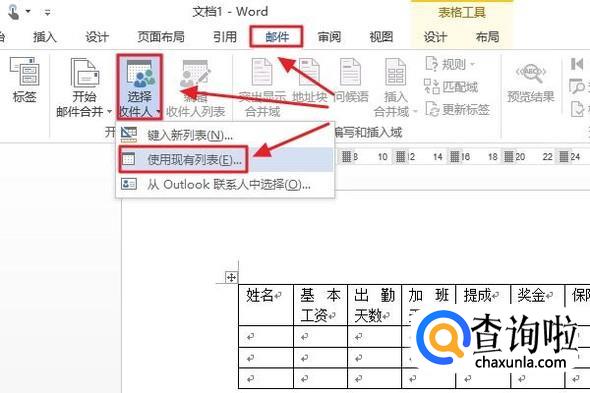
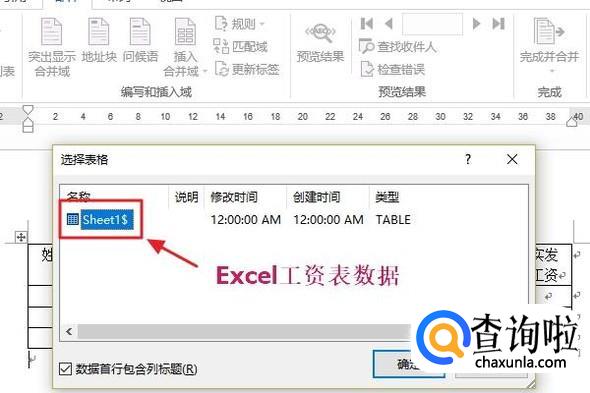
- 06
接着我们选择第二行的第一个表格,然后依次点击“邮件”-“插入合并域”-“姓名”,第二行的所有表格里全部将其一一对应起来,最终效果如图二所示;
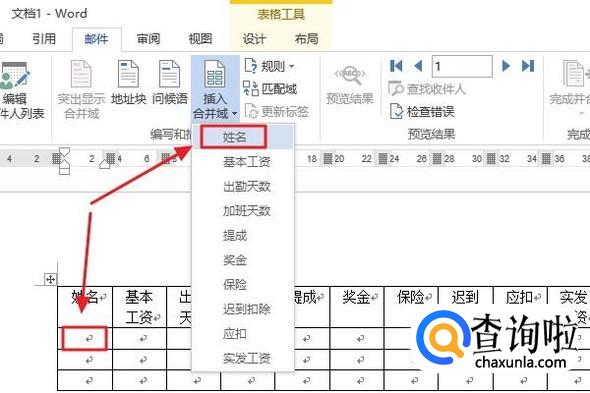
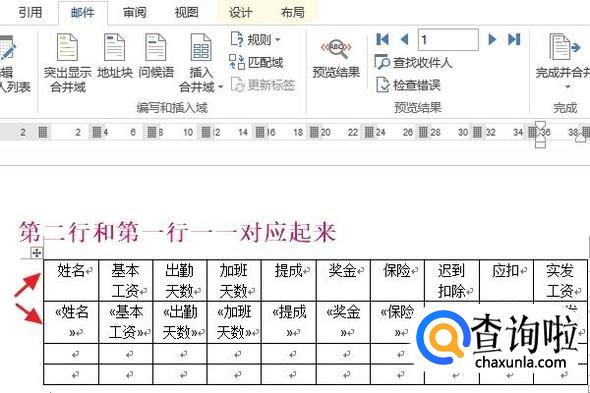
- 07
为了便于以后打印出来裁剪,我们可以将最后两行之间用虚线隔开,首先选中这两行,然后点击鼠标右键“表格属性”,然后在表格属性里找到“边框和底纹”,将两行之间设置为虚线,然后其他边框全部去掉即可;
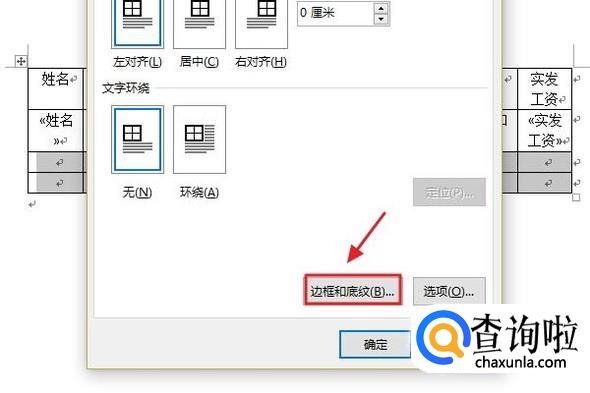
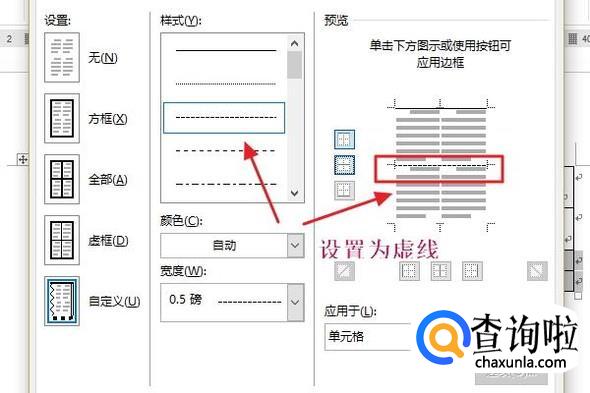
- 08
最后一步,依次点击“邮件”-“完成并合并”-“编辑单个文档”,在弹出的合并到新文档里,我们点选“全部”,最后点击确定,工资条就制作完成了,效果如图所示...
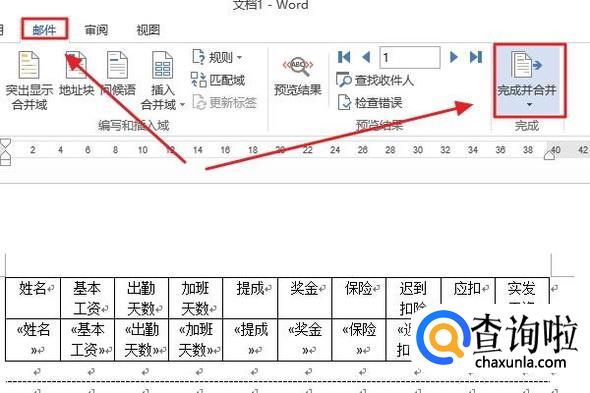
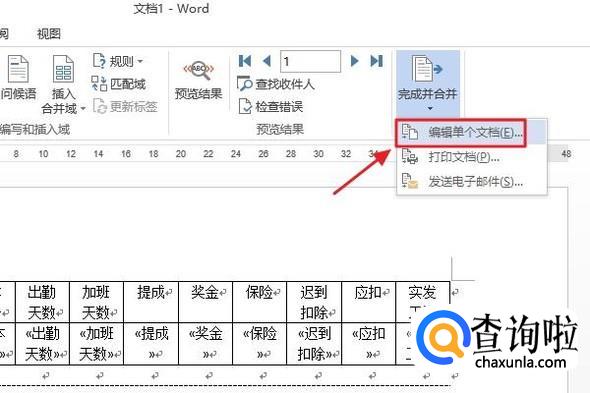
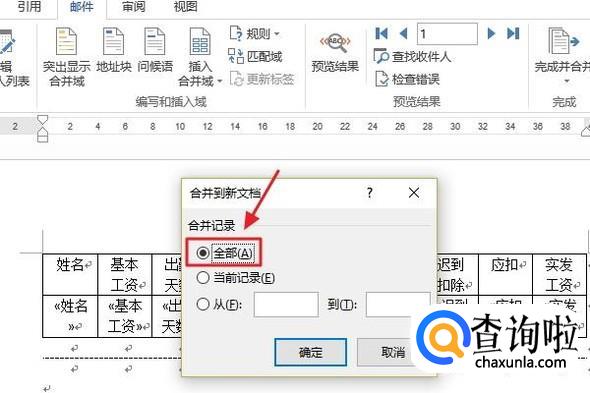
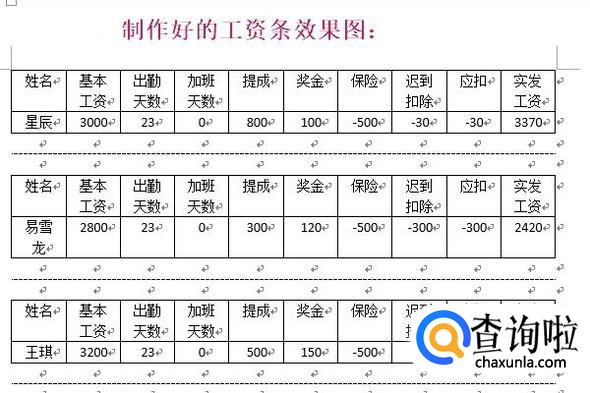
点击排行
- 2 排行
- 3 排行
- 4 排行
- 5 排行
- 6 排行
- 7 排行
- 8 排行
- 9 排行
- 10 排行